Loading ...
Loading ...
Loading ...
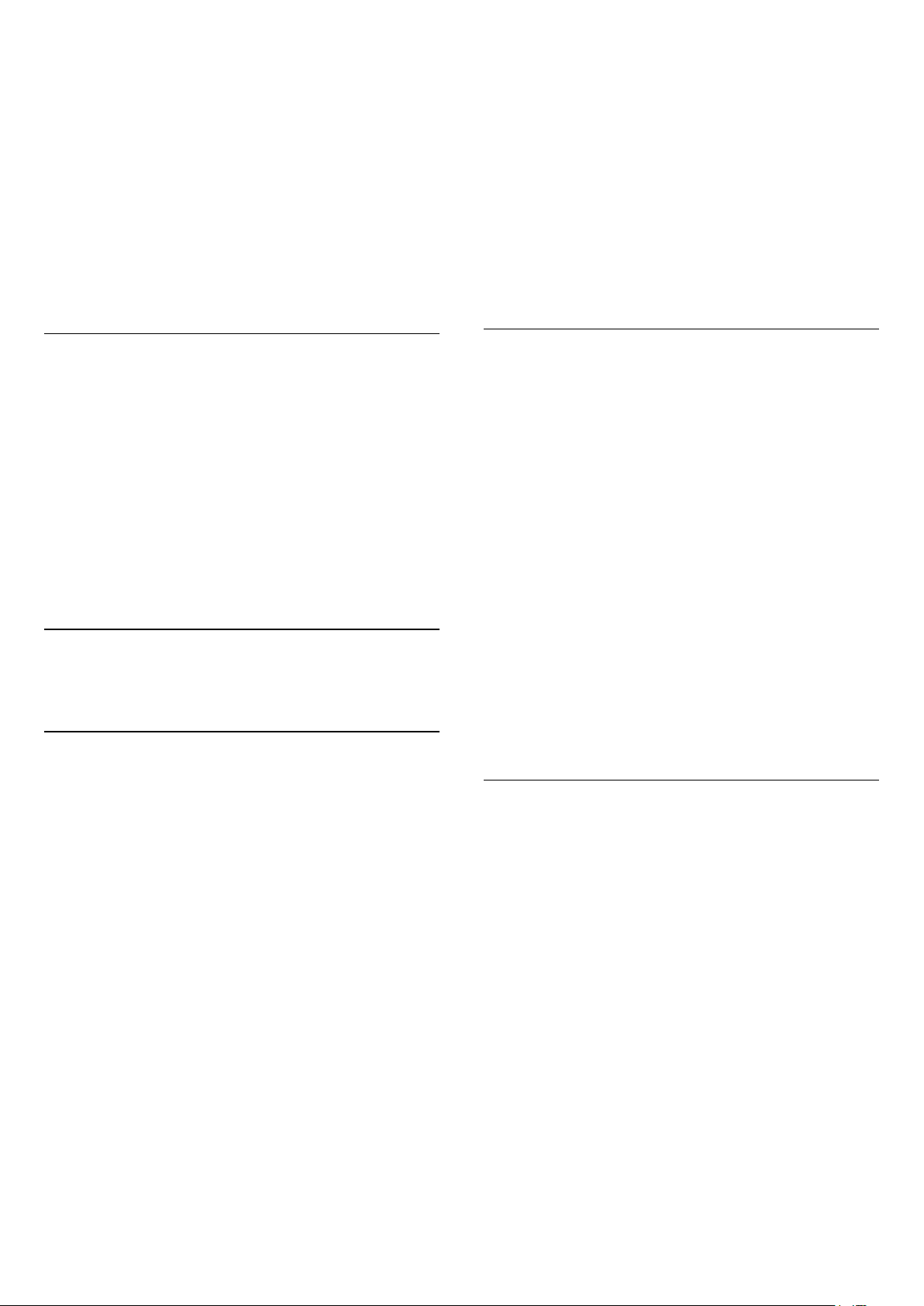
Ovaj kanal sadrži video zapise sa uputstvima „Kako
da…“ koji vam pomažu da otpakujete televizor,
povežete spoljne uređaje, instalirate kanale itd.
Kanal YouTube
Ovaj kanal sadrži preporučene YouTube video zapise,
prijave ili video zapise u trendu.
Prilagođavanje kanala
Kliknite na dugme PRILAGODI KANALE da biste
dodavali ili uklanjali kanale sa početnog ekrana.
Pogledajte i www.support.google.com/androidtv
Otvaranje početnog ekrana
Da biste otvorili početni ekran, pa neku stavku…
1 - Pritisnite taster HOME.
2 - Izaberite stavku i pritisnite taster OK da biste je
otvorili ili pokrenuli.
3 - Pritiskajte BACK ili pritisnite HOME da
biste se vratili na početni ekran.
Kada otvorite početni ekran, aplikacija u
pozadini/reprodukcija sadržaja će se zaustaviti.
Morate da izaberete aplikaciju ili sadržaj sa početnog
ekrana da biste nastavili.
8.4
Aplikacija iz Philips TV
kolekcije
Stranica Istaknute aplikacije
Sve premium aplikacije dostupne su u okviru
aplikacije Philips TV kolekcija, u odeljku Istaknute
aplikacije. Pokrenite je pomoću banera u
redu Aplikacije.
Aplikacije iz Philips TV kolekcije namenski su
napravljene za televizor. Preuzimanje i instaliranje
aplikacija iz Philips TV kolekcije je besplatno.
Aplikacije iz Philips TV kolekcije mogu da se razlikuju
u zavisnosti od zemlje ili regiona. Philips TV kolekcija
takođe sadrži preporuke za nove aplikacije i još toga.
Neke aplikacije iz Philips TV kolekcije unapred su
instalirane na televizoru. Da biste instalirali druge
aplikacije iz Philips TV kolekcije, od vas će se tražiti da
prihvatite uslove korišćenja. Možete da podesite
postavke privatnosti prema svojim potrebama.
Da biste instalirali aplikaciju iz Philips TV kolekcije…
1 - Pritisnite taster HOME.
2 - Izaberite opciju Philips TV kolekcija , a zatim
pritisnite taster OK. Otvoriće se odeljak Istaknute
aplikacije.
3 - Izaberite karticu „Sve“ i pritisnite taster OK.
Prikazaće se sve aplikacije koje su dostupne korisniku,
uključujući instalirane.
4 - Pregledajte aplikacije i izaberite ikonu aplikacije
koju želite da instalirate, a zatim pritisnite taster OK.
Otvoriće se stranica Informacije o aplikaciji.
5 - Izaberite dugme Instaliraj, a zatim pritisnite taster
OK da biste instalirali aplikaciju.
Instalirana aplikacija se pojavljuje na stranici
Aplikacije, koju možete da otvorite sa Android
početnog ekrana tako što ćete pritisnuti ikonu
Aplikacije na levom kraju reda Aplikacije.
Uslovi korišćenja
Da biste instalirali i koristili aplikacije iz Philips TV
kolekcije, morate da prihvatite uslove korišćenja. Ako
niste prihvatili ove uslove prilikom prvobitne
instalacije televizora, možete u svakom trenutku da ih
prihvatite kasnije. U trenutku kada prihvatite uslove
korišćenja, neke aplikacije će odmah postati
dostupne, a moći ćete i da pregledate Philips TV
kolekciju da biste instalirali druge aplikacije.
Da biste prihvatili uslove korišćenja nakon obavljene
instalacije televizora…
1 - Pritisnite HOME, izaberite opciju Philips
TV kolekcija, a zatim pritisnite taster OK. Pritisnite
taster Opcije da biste otvorili meni Opcije.
2 - Možete da izaberete opciju Uslovi korišćenja i da
pritisnete taster OK da biste ih pročitali.
3 - Izaberite opciju Prihvati, a zatim pritisnite taster
OK. Ovo odobrenje ne možete da opozovete.
4 - Pritisnite taster BACK da biste zatvorili meni.
Postavke privatnosti
Možete da podesite neke postavke privatnosti za
aplikacije iz Philips TV kolekcije.
• Možete da dozvolite slanje tehničke statistike
kompaniji Philips.
• Možete da dozvolite lične preporuke.
• Možete da dozvolite kolačiće.
• Možete da uključite dečiju bravu za aplikacije za
odrasle.
Da biste podesili postavke privatnosti za Philips TV
kolekciju…
1 - Pritisnite HOME, izaberite opciju Philips
TV kolekcija, a zatim pritisnite taster OK. Pritisnite
taster Opcije da biste otvorili meni Opcije.
2 - Možete da izaberete Podešavanje privatnosti,
pa da pritisnete taster OK.
3 - Izaberite svaku postavku i pritisnite taster OK da
biste je omogućili ili onemogućili. Možete da pročitate
detaljne informacije o svakoj postavci.
37
Loading ...
Loading ...
Loading ...
